Gigabyte GM-M8000 Manual
Læs gratis den danske manual til Gigabyte GM-M8000 (96 sider) i kategorien Gå. Denne vejledning er vurderet som hjælpsom af 16 personer og har en gennemsnitlig bedømmelse på 4.7 stjerner ud af 8.5 anmeldelser.
Har du et spørgsmål om Gigabyte GM-M8000, eller vil du spørge andre brugere om produktet?

Produkt Specifikationer
| Mærke: | Gigabyte |
| Kategori: | Gå |
| Model: | GM-M8000 |
| Vægt: | 145 g |
| Produktfarve: | Sort |
| Certificering: | CE\nFCC\nBSMI |
| Kabellængde: | 1.8 m |
| Enhedsgrænseflade: | USB Type-A |
| Bevægelsesdetekteringsteknologi: | Laser |
| Antal knapper: | 5 |
| Bevægelsesopløsning: | 400 dpi |
| Musens dimensioner (BxDxH): | 126 x 74 x 43 mm |
| Rul: | Ja |
Har du brug for hjælp?
Hvis du har brug for hjælp til Gigabyte GM-M8000 stil et spørgsmål nedenfor, og andre brugere vil svare dig
Gå Gigabyte Manualer
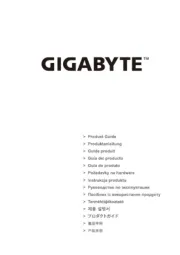









Gå Manualer
- Gembird
- Silvergear
- Watson
- Corsair
- Cooler Master
- Advent
- Approx
- Livoo
- Xiaomi
- Evolveo
- Acer
- Adj
- Media-Tech
- ADX
- Rapoo
Nyeste Gå Manualer





Asus ROG Gladius III Wireless Aimpoint EVA-02 Edition Manual
30 December 2026



